विज्ञापन
यदि आप कॉलेज में हैं, तो संभावना है कि आपने अपना स्प्रिंग सेमेस्टर पहले ही शुरू कर दिया है या यह बहुत जल्द शुरू हो जाएगा। कॉलेज के सबसे कठिन हिस्सों में से एक (होमवर्क के अलावा, निश्चित रूप से) एक जटिल और कभी-बदलते कार्यक्रम का प्रबंधन कर रहा है। यदि आप प्रत्येक वर्ग को एक व्यक्तिगत नौकरी के रूप में सोचते हैं - आपके प्रत्येक प्रोफेसर को अपना बॉस बनाते हैं - तो आपको बहुत से लोगों को केवल सप्ताह के माध्यम से प्राप्त करने के लिए प्रबंधित करना होगा।
सबसे अच्छी चीजों में से एक जो आप अपने सेमेस्टर को सही से शुरू करने के लिए कर सकते हैं, वह है आपकी कक्षाओं का प्रबंधन करने में मदद करने के लिए मुफ्त ऑनलाइन टूल का लाभ उठाना। इस लेख में, मैं आपको दिखाता हूं कि आप अपने कार्यक्रम का प्रबंधन कैसे करें और Google कैलेंडर के साथ इस सेमेस्टर को व्यवस्थित करें।
चरण 1 - अपने शेड्यूल एकत्रित करें
 इससे पहले कि आप Google कैलेंडर के साथ व्यवस्थित हो सकें, आपको प्राप्त करना होगा सब एक साथ अपने कार्यक्रम के अपने सेमेस्टर पाठ्यक्रम अनुसूची की एक आधिकारिक प्रति (जो आमतौर पर उसी वेबसाइट से उपलब्ध होती है, जिसे आप कक्षाओं के लिए पंजीकृत करने के लिए उपयोग करते हैं) का पता लगाने से शुरू करें। आपको सेमेस्टर के दौरान भाग लेने के लिए किसी भी पाठ्येतर गतिविधियों, कार्य, या घटनाओं की योजना बनाने के लिए कार्यक्रम भी खोजना होगा।
इससे पहले कि आप Google कैलेंडर के साथ व्यवस्थित हो सकें, आपको प्राप्त करना होगा सब एक साथ अपने कार्यक्रम के अपने सेमेस्टर पाठ्यक्रम अनुसूची की एक आधिकारिक प्रति (जो आमतौर पर उसी वेबसाइट से उपलब्ध होती है, जिसे आप कक्षाओं के लिए पंजीकृत करने के लिए उपयोग करते हैं) का पता लगाने से शुरू करें। आपको सेमेस्टर के दौरान भाग लेने के लिए किसी भी पाठ्येतर गतिविधियों, कार्य, या घटनाओं की योजना बनाने के लिए कार्यक्रम भी खोजना होगा।
अपनी प्रत्येक घटना के लिए जितनी संभव हो उतनी जानकारी प्राप्त करें ताकि आप अपना कार्यक्रम यथासंभव मजबूत बना सकें। इसमें दिनांक, अवधि, स्थान, आवश्यक पाठ्यपुस्तकें - यहां तक कि शिक्षक भी शामिल हैं। इस चरण में बहुत अधिक जानकारी शामिल करने से डरें नहीं, आप इसे बाद में हटा सकते हैं।
चरण 2 - महत्वपूर्ण तिथियों और घटनाओं को पहचानें
 इस सेमेस्टर में होने वाली किसी भी महत्वपूर्ण तारीख या घटनाओं की पहचान करने की कोशिश करें। सर्वोच्च प्राथमिकता वाली तिथियां उन चीजों के लिए होंगी जैसे कि ट्यूशन के कारण, एक कोर्स जोड़ने के लिए अंतिम दिन, एक कोर्स छोड़ने के लिए अंतिम दिन, और वह तारीख जब वित्तीय सहायता छितरी हुई होगी।
इस सेमेस्टर में होने वाली किसी भी महत्वपूर्ण तारीख या घटनाओं की पहचान करने की कोशिश करें। सर्वोच्च प्राथमिकता वाली तिथियां उन चीजों के लिए होंगी जैसे कि ट्यूशन के कारण, एक कोर्स जोड़ने के लिए अंतिम दिन, एक कोर्स छोड़ने के लिए अंतिम दिन, और वह तारीख जब वित्तीय सहायता छितरी हुई होगी।
यदि आपका विश्वविद्यालय एक आधिकारिक कैलेंडर पोस्ट करता है, तो उसे देखें और किसी भी अन्य महत्वपूर्ण घटनाओं पर ध्यान दें।
चरण 3 - Google कैलेंडर के साथ व्यवस्थित हो जाओ
अब जब आपको कठिन कदम नहीं मिलेंगे, तो आपको बस इसे एक साथ रखना होगा। वहां जाओ गूगल कैलेंडर (यह एक निशुल्क Google खाते की आवश्यकता है) आरंभ करने के लिए।
हम आपकी कक्षा अनुसूची रखने के लिए एक व्यक्तिगत कैलेंडर बनाकर शुरू करेंगे। एक व्यक्तिगत शेड्यूल बनाने से आपको बाद में इसे चालू / बंद करने का विकल्प मिलता है, जिस पर यदि आप बहुत सारे इवेंट प्राप्त कर लेते हैं तो यह आसान हो सकता है। क्लिक करें सृजन करना के अंतर्गत मेरे कैलेंडर स्क्रीन के बाईं ओर।
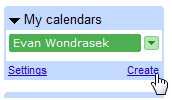
आपको अपने कैलेंडर के नाम और विवरण की तरह भरने के लिए कई प्रकार के फ़ील्ड दिए जाएंगे। आपको अपने कैलेंडर को साझा करने का विकल्प भी दिया जाएगा जो महान है यदि आप अपने दोस्तों या रिश्तेदारों को लूप में रखना चाहते हैं।
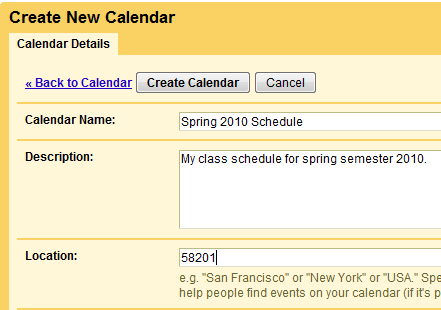
अपने शेड्यूल में पाठ्यक्रम जोड़ना शुरू करने के लिए, स्क्रीन के बाईं ओर अपने कैलेंडर के बगल में स्थित तीर पर क्लिक करें और चुनें इस कैलेंडर पर ईवेंट बनाएं.
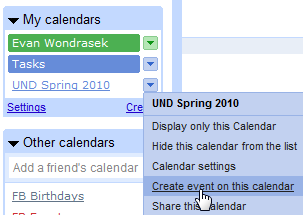
चूंकि आपके अधिकांश पाठ्यक्रम पूरे सप्ताह में दोहराए जाएंगे, इसलिए आप इसका उपयोग कर सकते हैं दोहराएँ ... सोमवार / बुधवार / शुक्रवार या मंगलवार / गुरुवार जैसे पैटर्न को शेड्यूल करने के लिए चेकबॉक्स। आप सेमेस्टर का अंतिम दिन भी निर्धारित कर सकते हैं तक: बॉक्स ताकि सेमेस्टर खत्म होने पर आपका कैलेंडर अपने आप साफ हो जाए।
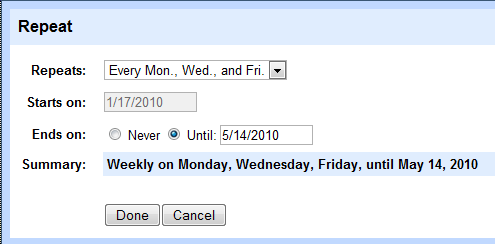
पाठ्यक्रम प्रविष्टि को अंतिम रूप देने से पहले, मैं पाठ्यक्रम के बारे में अतिरिक्त जानकारी जोड़ने की सलाह देता हूं विवरण प्रशिक्षक, पाठ्यपुस्तक और कार्यालय समय जैसे क्षेत्र।
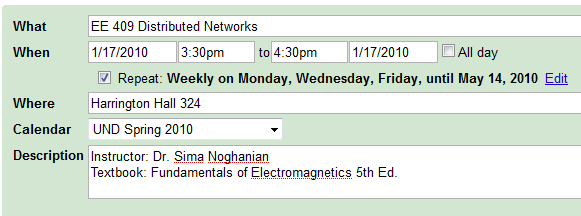
जब तक आपका शेड्यूल पूरा नहीं हो जाता है, तब तक कैलेंडर ईवेंट्स को जोड़ते रहें! अपने कार्य शेड्यूल या एक्स्ट्रा करिकुलर गतिविधियों जैसी चीजों को जोड़ना न भूलें।
चरण 4 - अपने कैलेंडर तक पहुँचना
अब जब आप Google कैलेंडर में अपना संपूर्ण शेड्यूल प्राप्त कर चुके हैं, तो अंतिम चरण यह है कि आप इसे किसी भी उपकरण पर उपलब्ध करा सकते हैं। आप अपने कैलेंडर को हमेशा किसी भी वेब ब्राउज़र से एक्सेस कर सकते हैं, लेकिन अपने कैलेंडर के साथ बातचीत करने का एक सबसे अच्छा तरीका यह है कि आप अपने मोबाइल फोन के लिए एक एप्लिकेशन प्राप्त करें।
Google कैलेंडर वर्तमान में कई लोकप्रिय मोबाइल ऑपरेटिंग सिस्टम जैसे सिंक करता है एंड्रॉयड, ब्लैकबेरी, आई - फ़ोन, नोकिया / सिम्बियन, तथा विंडोज मोबाइल.
अपने कैलेंडर पर नज़र रखने का एक और शानदार तरीका यह है कि इसे अपने जीमेल साइडबार में जोड़ा जाए। ऐसा करने के लिए, सक्षम करें Google कैलेंडर गैजेट में जीमेल लैब्स. यदि आपका पाठ्यक्रम शेड्यूल कैलेंडर दिखाई नहीं दे रहा है, तो क्लिक करें विकल्प -> दृश्यमान कैलेंडर संपादित करें और इसे सक्षम करें।
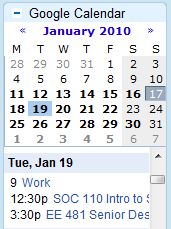
चरण 5 - सूचनाएं
नए सेमेस्टर की शुरुआत में अपने शेड्यूल पर नज़र रखना विशेष रूप से कठिन हो सकता है, लेकिन Google कैलेंडर आपको ट्रैक पर रखने के लिए एसएमएस और ईमेल के माध्यम से सूचनाएं प्रदान कर सकता है। सूचनाएं सक्षम करने के लिए, अपने कैलेंडर के बगल में स्थित तीर पर क्लिक करें और चुनें सूचनाएं।
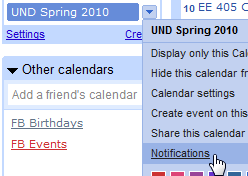
यदि आप वास्तव में लापता कक्षाओं के बारे में चिंतित हैं, तो आप उन अनुस्मारक को सक्षम कर सकते हैं जो आपको प्रत्येक कक्षा शुरू होने से पहले सतर्क कर सकते हैं। यह कक्षा के पहले सप्ताह के दौरान काम में आ सकता है और आपके शेड्यूल से परिचित होने के बाद आसानी से अक्षम हो सकता है।

निष्कर्ष
हालाँकि इसे एक साथ रखने में थोड़ा समय लगता है, आपका शेड्यूल ऑनलाइन होना और आपके सभी डिवाइस पर उपलब्ध होना आपके सेमेस्टर के दौरान शानदार संपत्ति हो सकती है।
अपने सेमेस्टर के शीर्ष पर रहने के लिए कोई सुझाव है? उन्हें टिप्पणियों में हमारे साथ साझा करें!
बाकी MakeUseOf के लेखों के बारे में अवश्य देखें कैलेंडर के साथ संगठित रहना! या इन के साथ अपने जीवन में कुछ और संगठन लाएं सर्वश्रेष्ठ लेबल निर्माता 7 सर्वश्रेष्ठ लेबल निर्माताओं को व्यवस्थित करने के लिएअपने घर, कार्यालय, गेराज, रेफ्रिजरेटर, और बहुत कुछ के आयोजन के लिए यहां सर्वश्रेष्ठ लेबल निर्माता और लेबल प्रिंटर हैं। अधिक पढ़ें .
छवि क्रेडिट: इवान वोंद्रसेक, Brymo, मैट बिडुलफ.
Evan Wondrasek Techerator.com का संस्थापक संपादक है, जो एक ऐसी साइट है जो सभी प्रकार के सॉफ़्टवेयर, वेब एप्लिकेशन, कंप्यूटर और गैजेट्स के लिए निशुल्क टिप्स, गाइड और समीक्षाएं प्रदान करती है। वह वर्तमान में यूनिवर्सिटी ऑफ नॉर्थ डकोटा में इलेक्ट्रिकल इंजीनियरिंग और कंप्यूटर साइंस की पढ़ाई कर रहा है।

